Internet veza na MacBook Pro sporija od ostalih računala: koraci za rješavanje problema (09.15.25)
Neki korisnici nemaju drugog izbora nego suočiti se s problemom zašto njihov MacBook Pro ima spor internet u usporedbi s drugim uređajima.
Jeste li se ikad zapitali zašto vaš MacBook Pro ima spor internet? Brojni korisnici Mac računala vezu smatraju gotovo neupotrebljivom i usporedivom s EDGE povezivanjem. Iako njihovi Apple uređaji poput iPad-a dobro funkcioniraju s Wi-Fi mrežom i uživaju jak signal, njihov MacBook je druga priča.
Pogledajmo dublje problem s ovim člankom i isprobajte nekoliko brzih rješenja.
Kako povezati svoj Mac s internetomPočnimo s različitim načinima na koje se možete povezati na internet svojim Mac računalom. To se može učiniti putem Wi-Fi-ja, osobne pristupne točke i Etherneta, da nabrojimo samo neke. Evo koraka za povezivanje sa sigurnom Wi-Fi mrežom:
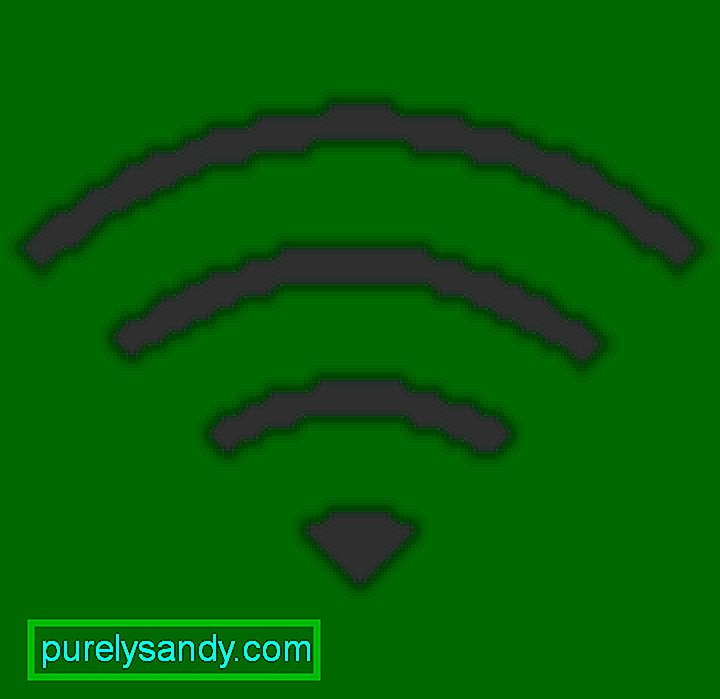 na traci izbornika. Ako je Wi-Fi isključen, kliknite 23825, a zatim odaberite Uključi Wi-Fi .
na traci izbornika. Ako je Wi-Fi isključen, kliknite 23825, a zatim odaberite Uključi Wi-Fi . Na skrivenu mrežu možete se povezati i putem ovih koraka:
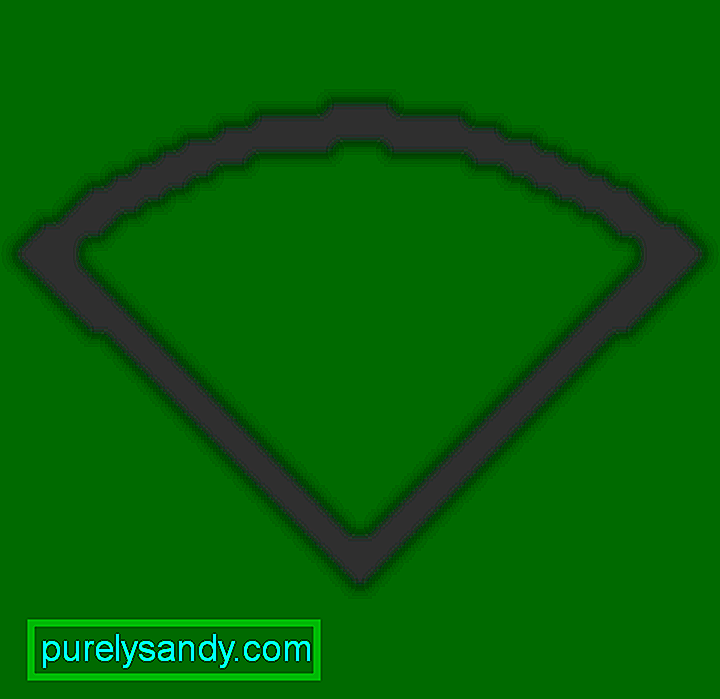 i odaberite Uključi Wi-Fi .
i odaberite Uključi Wi-Fi . Možete koristiti i osobnu žarišnu točku. Većina planova mobilnih operatera omogućuje vam dijeljenje mobilne podatkovne veze vašeg iPhonea ili iPada s vašim Macom. Osim toga, na internet se možete povezati žičnom vezom. Učinite to povezivanjem Ethernet kabela između usmjerivača / modema, a zatim Ethernet priključka računala. Ipak, imajte na umu da neki Macovi zahtijevaju upotrebu Ethernet adaptora.
Pomoć: Moj MacBook Pro ima spor internetDakle, zapravo ustanovite da vaš MacBook Pro ima sporiju internetsku vezu nego inače. Za mnoge korisnike spora veza je sinonim za spor stroj. To je zato što gotovo sve što rade, od provjere e-pošte do internetskog istraživanja, zahtijeva pristup internetu.
Ako vaš MacBook pati od puzanja internetske veze, pokušajte s ovim osnovnim provjerama:
- Provjerite mrežne postavke - Možda će biti nejasno hoće li se web stranicama učitavati jako dugo ili je veza prekinuta. Slijedite ove korake:
- Odaberite Appleov izbornik & gt; Postavke sustava. Zatim odaberite Mreža.
- Pritisnite Assist Me & gt; Diagnostics , a zatim odaberite vrstu veze.
- Kliknite Nastavi kako biste pokrenuli testove.
- Ako se problem pojavi, slijedite preporučeni savjet iz alata Network Diagnostics za njegovo rješavanje.
- Pogledajte brzinu veze - Možete isprobati Speedtest.net, Comcast Speed Test ili TestMySpeed.com, ovisno o tome što želite ili smatrate primjenjivim. Pogledajte svoj račun za internet ili provjerite kod davatelja usluge brzine prijenosa i preuzimanja.
- Isključite i ponovo povežite svoj modem - Isključite modem, pričekajte nekih 10 sekundi , a zatim ga ponovo priključite. Pričekajte da se stvari ponovno pokrenu, a zatim ponovno provjerite brzinu interneta.
- Testirajte sve svoje Mac uređaje - Imate li više Mac računara? Pametno je testirati brzinu interneta na svima njima. Ako se usporavanje događa samo na jednom od njih, problem je vjerojatno ograničen na taj Mac. To bi mogla biti, na primjer, slaba Wi-Fi veza koja djeluje kao krivac.
Također možete poduzeti razumne korake za rješavanje problema kako biste riješili spor internet na vašem MacBook Pro-u. Uzmite u obzir sljedeće:
- Ponovo pokrenite MacBook - Među jednostavnim koracima koje treba poduzeti jest ponovno pokretanje Mac-a. To potencijalno može izliječiti usporavanje, kako u internetskoj vezi, tako i na samom računalu. Prisiljava pozadinske procese da napuštaju i oslobađaju RAM.
- Oslobađanje prostora na disku - Vaše računalo ne može funkcionirati pristojnim tempom (uključujući radnu internetsku vezu) ako nema ' t dovoljno slobodnog prostora na vašem pokretačkom pogonu. Provjerite upotrebu diska putem programa Monitor Monitor, potražite i izbrišite velike datoteke koje više nisu potrebne te izbrišite predmemoriju i datoteke dnevnika. Dok ste u tome, izbrišite neželjene datoteke pomoću pouzdanog alata za čišćenje Maca kako biste optimizirali brzinu i stabilnost sustava.
- Upotrijebi siguran način - Sigurni način rada reći će vam je li problem spojen na stavku ili dodatke za pokretanje. To obično ispravlja problem. Da biste se pokrenuli u sigurnom načinu, slijedite ove korake:
- Pokrenite ili ponovo pokrenite stroj.
- Odmah pritisnite i držite tipku Shift .
- Ovdje se prikazuje Appleov logotip. Otpustite Shift čim vidite prozor za prijavu.
- Napustite sigurni način ponovnim pokretanjem Mac računala bez pritiskanja bilo koje tipke tijekom pokretanja.
- Provjerite je li vaš antivirus dostupan Pokretanje - Većina glavnih antivirusnih sustava neprestano radi u pozadini. Tada mogu usporiti vaš stroj, pa čak i utjecati na vašu internet brzinu.
- Zatvorite nepotrebne aplikacije i kartice preglednika - Ako vaš MacBook Pro ima spor internet, provjerite imate li desetke otvaraju se aplikacije i web stranice. Svi se oni pokušavaju povezati s internetom kako bi se ažurirali i sinkronizirali, usporavajući vašu vezu. Web stranice bi mogle početi visjeti! Zatvorite nepotrebne aplikacije i kartice da biste riješili problem.
- Omogućite bežičnu sigurnost - Ako se vaš internet iznenada sporo pokreće, trebali biste provjeriti jeste li uključili sigurnosne postavke na usmjerivaču. Ako ovo nije omogućeno, vaši susjedi mogu uživati u besplatnom pristupu dok pokušavate dijagnosticirati problem. Postavite najvišu razinu sigurnosti i imajte odgovarajuću lozinku koju nije tako lako pogoditi.
- Upotrijebite Ethernet kabel - Ako vaš bežični internet djeluje, možda biste mogli želite razmisliti o izravnom povezivanju s usmjerivačem pomoću kabela. Zapravo, Wi-Fi često ne postiže brzinu koju Ethernet može. To je zbog njegove udaljenosti od usmjerivača, gubitka signala i povezanih čimbenika. Samo priključite svoj MacBook kabelom i provjerite povećava li to brzinu.
- Nazovite svog davatelja usluga - ako se čini da ništa puno ne radi, možda je vrijeme da nazovete svog davatelja internetskih usluga i razgovarate s njim o problemu. Oni vam mogu pomoći u rješavanju problema s Internetom pomoću daljinskih naredbi ili osobnog posjeta.
Snažni MacBook Pro može se učiniti beskorisnim ako ima vrlo sporu internetsku vezu. Za većinu aktivnosti na vašem Macu ovih dana vjerojatno je potrebna internetska veza, pa je ovo hitna briga. Isprobajte jedan od gore navedenih koraka i rješenja za rješavanje problema.
Imate li iskustva s povezivanjem na MacBook Pro sporije od ostalih računala? Javite nam u komentarima ispod!
Youtube video: Internet veza na MacBook Pro sporija od ostalih računala: koraci za rješavanje problema
09, 2025

